win11系统小组件加载不出来怎么办 win11的小组件加载不了处理方法
更新时间:2023-04-27 09:59:34作者:xinxin
在win11系统中微软新添加了小组件功能,该功能可以为用户添加许多实用的界面,非常的好用,然而最近有用户在使用win11电脑的过程中,却遇到了小组件打开之后加载不了的情况,那么win11系统小组件加载不出来怎么办呢?这里小编就来告诉大家win11的小组件加载不了处理方法。
推荐下载:win11正式版下载
具体方法:
这个问题可能是你的系统是第三方的精简系统资源,或者电脑中的edge浏览器被卸载,从而导致无法使用。
方法一:
1、点击头像,点击注销,然后再重新登陆自己的微软账户;

2、再不行重启一下电脑,然后电脑刚进入桌面时就打开小组件,多打开关闭几次,强制刷新;
3、还是无效的话就进入“设备管理器”,将核心显卡禁用即可;
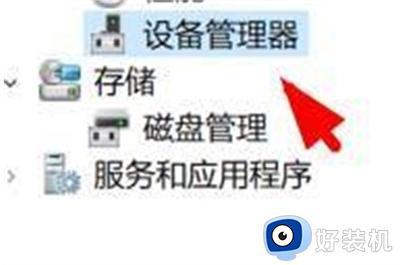
4、以上都无效可以尝试将自己的网络DNS重置。

方法二:
1、打开“ 控制面板 ”
2、选择“网络与Internet”
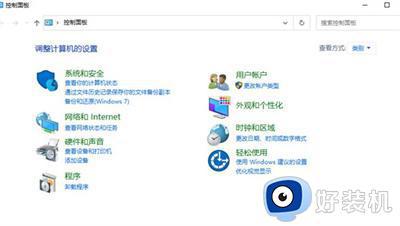
3、选择“网络与共享中心”
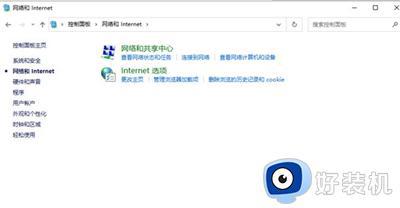
4、选择左下角“Internet选项”-“高级”-将“使用TLS1.1”和“使用TLS1.2”勾选-确定,然后小组件就可以使用。
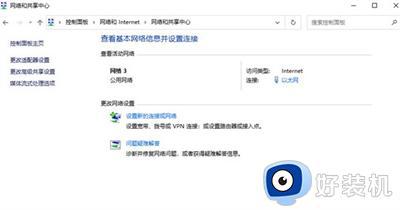
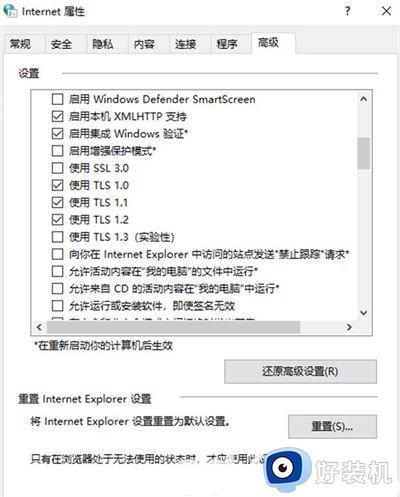
注:适用于刚开始win11小组件可用,后来被360卫士或腾讯管家优化完无法加载的情况。
上述就是小编告诉大家的win11的小组件加载不了处理方法了,碰到同样情况的朋友们赶紧参照小编的方法来处理吧,希望能够对大家有所帮助。
win11系统小组件加载不出来怎么办 win11的小组件加载不了处理方法相关教程
- win11小组件加载不出来怎么办 win11小组件加载失败处理方法
- windows11桌面小组件加载不出来怎么回事 win11小组件加载不了如何处理
- win11桌面小组件加载不出来怎么办 win11小组件加载不了解决方法
- Win11小组件登录转圈怎么处理 Win11小组件加载失败如何解决
- win11小组件问题加载不出来怎么办 win11小组件加载内容不显示修复方法
- win11小部件加载不出来怎么办 win11小组件一直在加载解决方法
- win11卸载小组件操作方法 win11小组件怎么卸载
- win11的小组件如何卸载 win11系统怎么卸载小组件
- win11小组件登录不了怎么办 win11小组件登录不上处理方法
- win11小组件卸载怎么操作 如何卸载win11小组件
- win11家庭版右键怎么直接打开所有选项的方法 win11家庭版右键如何显示所有选项
- win11家庭版右键没有bitlocker怎么办 win11家庭版找不到bitlocker如何处理
- win11家庭版任务栏怎么透明 win11家庭版任务栏设置成透明的步骤
- win11家庭版无法访问u盘怎么回事 win11家庭版u盘拒绝访问怎么解决
- win11自动输入密码登录设置方法 win11怎样设置开机自动输入密登陆
- win11界面乱跳怎么办 win11界面跳屏如何处理
win11教程推荐
- 1 win11安装ie浏览器的方法 win11如何安装IE浏览器
- 2 win11截图怎么操作 win11截图的几种方法
- 3 win11桌面字体颜色怎么改 win11如何更换字体颜色
- 4 电脑怎么取消更新win11系统 电脑如何取消更新系统win11
- 5 win10鼠标光标不见了怎么找回 win10鼠标光标不见了的解决方法
- 6 win11找不到用户组怎么办 win11电脑里找不到用户和组处理方法
- 7 更新win11系统后进不了桌面怎么办 win11更新后进不去系统处理方法
- 8 win11桌面刷新不流畅解决方法 win11桌面刷新很卡怎么办
- 9 win11更改为管理员账户的步骤 win11怎么切换为管理员
- 10 win11桌面卡顿掉帧怎么办 win11桌面卡住不动解决方法
